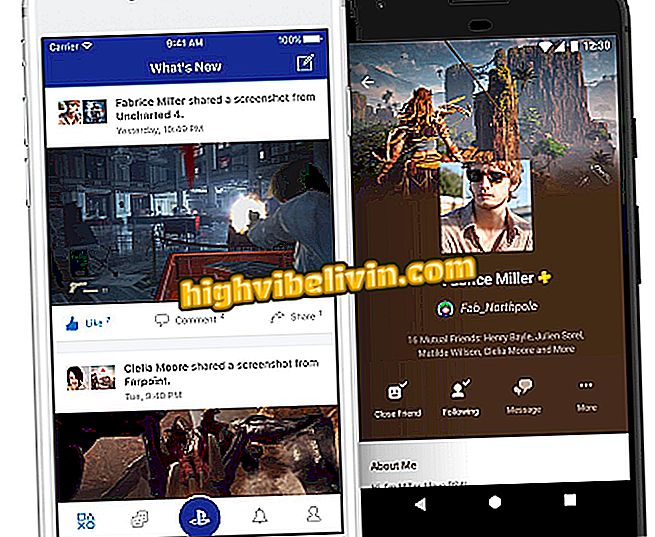Wattpad for PC: Slik laster du ned, installerer og bruker bøker-appen i Windows 10
Wattpad, en plattform som bringer tusenvis av bøker til å lese gratis, har en applikasjon for Windows 10. Programmet er tilgjengelig i Microsoft Store og gir tilgang til alle funksjonene i tjenesten, slik at du kan oppdage verk av de mest varierte litterære sjangrene.
I den følgende opplæringen lærer du deg hvordan du laster ned, installerer og bruker Wattpad på Windows PC. Tjenesten er også tilgjengelig for bruk av nettleseren, Android-telefonen og på iPhone (iOS).
Wattpad: hvordan du laster ned bøker på telefonen for å lese frakoblet

Wattpad Web: Se hvordan du bruker nettstedet til å lese gratis bøker
Vil du kjøpe mobiltelefon, TV og andre rabattprodukter? Kjenn Sammenlign
Nedlasting og installasjon
Trinn 1. Gå til Wattpad-nedlastingssiden, velg Windows og klikk på nedlasting.

På Wattpad-nedlastingssiden, velg Windows og klikk på Last ned
Trinn 2. På Wattpad-siden på Microsoft Store, trykk på "Get" -knappen;

Uthevet for å få app-knappen fra Microsoft Store
Trinn 4. Vent på nedlasting og installasjon av programmet i Windows 10;

Slik laster du ned og installerer Wattpad fra Microsoft Store
Trinn 5. Når installasjonen er fullført, trykk på "Start" -knappen for å åpne Wattpad.

Sette inn Wattpad i Windows 10 Fullført
Bruke Wattpad i Windows 10
Trinn 1. Wattpad vil vise påloggingsskjermen. Hvis du aldri har brukt tjenesten, skriv inn din epost, oppgi et brukernavn og passord, og trykk på "Registrer" eller, hvis du foretrekker, bruk Facebook-legitimasjonene. Hvis du allerede har registrert deg på plattformen, åpner du "Innlogging" -fanen og skriver inn legitimasjonene dine.

Wattpad-påloggingsskjermbildet i Windows 10
Trinn 2. Wattpad åpnes på oppdagelsesfanen, identifisert med et kompass, som viser de digitale bøkene som anbefales av plattformen. Du kan også søke etter en tittel eller forfatter gjennom forstørrelsesglassverktøyet. Når du finner en interessant bok, klikker du bare på den for å åpne den;

Åpne kategorien viser bøkene som anbefales av Wattpad
Trinn 3. Når du velger en bok, ser du øverst på skjermen hvor mange visninger, bokmerker og kommentarer boken har. Skjermen samler også informasjon som beskrivelse, forfattere, antall kapelliner og media (bilder og videoer). Trykk på "Les" -knappen for å åpne boken effektivt;

Beskrivelse vindu av en digital bok i Wattpad
Trinn 4. I tillegg til teksten vil du se fem knapper øverst på skjermen: "+" legger til tekst i en liste med avlesninger; stjernen markerer boken som en favoritt; dialogboksen lar deg se og kommentere; pilikonet er for å dele tekst via sosiale nettverk; og den siste knappen åpner leseinnstillinger, slik at du kan endre skriftstørrelsen og stilen, endre bakgrunnsfargen på siden og bytte lesemodus mellom personsøking og rulling. For å gå tilbake til teksten etter at du har tastet inn ett av disse verktøyene, klikker du på den blå bakgrunnspilen i venstre hjørne av vinduet.

Fremhev for bokverktøylinje på gratis Wattpad-plattform
Trinn 5. Når du kommer til slutten av skjermen, vil du se knappen "Neste kapittel". Klikk på den for å fortsette med lesingen.

Forhåndsvisningsknapp for neste kapittel i boken registrert i Wattpad
Hva er den beste nettsiden for nedlasting av bøker? Kommenter på.